本記事は、GAOMONのペンタブM1220の実機レビューです。ペン筆圧感知8192レベル、傾き検知±60度。描画可能範囲25.4cm×15.8cm。2021年発売の最新ペンタブの詳細をレビューで紹介します。
今回GAOMON様より、エントリー向けの板タブ、M1220を提供いただきました。
板タブって絵を描く用途で使うイメージで、特に多機能なイメージはありませんでした。しかしM1220は、8つのショートカットキーと13のマルチメディアキーがついているとにかく多機能な板タブです。

 たいしょん
たいしょん僕の知ってる板タブじゃない(笑)
また、Amazonなら10%オフクーポン使用で7,000円台ながら内容物もかなり充実しており、これから絵を趣味にしてみようかな?という方にもぴったりな製品に仕上がっています。


特に、下記の方におすすめできる製品です。
- 予算1万円以内で高性能なペンタブを探している。
- 初めてのペンタブ購入でどれを選べばいいのかわからない。
というわけで、GAOMON M1220の特徴や使用感など、徹底レビューしていきます!


- 付属品が充実している
- 7,000円台でプロ並みの性能が手に入る
- ショートカットキーで操作性も良好
- iPhoneやiPadに対応していない
- 表面の皮脂汚れが目立ちやすい
- 板タブの使用感に慣れるのに時間がかかる
GAOMON M1220のスペック
では、まずスペックから紹介しますね。
| サイズ | 341×213×7.6mm (作業領域=258×161mm) |
| 解像度 | 5080 LPI |
| ペン性能 | 8192レベルの筆圧検知 充電不要 2つのショートカットボタン 60°の傾き検知 |
| 重量 | 505 g |
| ショートカットキー | 8個+ホームキー+メディアキー×13 |
| 反応率 | 266PPS |
| 接続端子 | USB typeC(本体)→USB typeA(PC) |
| スマホ対応 | Android6.0以降に対応 |
| 値段(2022年5月現在) | 8,499円 |
サイズは341×213mmで、iPad Pro 12.9インチモデルと比べても大型なサイズです。


大型とはいえ厚みは7.6mmと激薄で、重量も505gとかなり軽量なので持ち運びにも適したサイズです。


M1220の底はゴム足がついており、使用時に滑りにくくなっています。


付属のペンシル(Artpaint AP32)は、バッテリーなしでも駆動するすぐれものです。8192レベルの筆圧検知、60°の傾き検知がついており、機能もプロ並み。
Apple Pencilとuni JETSTREAMと大きさ比較をしてみましたが、グリップが太くなりかなり持ちやすくなっています。


ペンシルには2つのショートカットボタンがあり、後述しますが消しゴムやペンの切り替えなど様々な機能を割り当てることができます。


重量は12.13gで、かなり軽量です。長時間使用しても疲れにくい仕様です。


GAOMON M1220の内容物チェック
では、開封しつつ内容物を見ていきましょう。





開封してびっくりしましたよ。内容物の充実度に!


- GAOMON M1220本体
- タブレット用ポーチ
- Artpaint AP32
- ペンケース
- ペン先用フェルトポーチ
- ペン先
- ペン先クリップ
- クイックスタートガイド
- USB Type-C to Aケーブル
- USB TypeA to microB、C変換アダプタ
- グローブ
- マウスパッド
- 保護フィルム
ケーブルと変換アダプター
ケーブルはUSB Type-C to Aケーブルが付属し、デスクトップPCやポートが充実したPCに適した仕様です。
変換アダプタはUSB TypeA to microB、C変換アダプタが付属しており、MacBookやWindows、Android機でも使用できます。


グローブ
グローブは小指と薬指をカバーし、板タブに手が触れた際の滑りやすさの向上や皮脂汚れを防いでくれます。
後述しますが、皮脂汚れがM1220は皮脂汚れが目立ちやすいので、このグローブの使用が必須です。


タブレット用ポーチとペンケース
この価格帯ではめずらしく、タブレット用ポーチが付いています。7,000円台の板タブで探した限りでは、タブレット用ポーチが付属している製品はM1220のみでした。
冒頭で説明したとおりかなり薄型で軽量なので、持ち運びをより便利にしてくれるアイテムですね。


また、ペンも持ち運びやすくなるようケースがついています。ペン先はデリケートなので、持ち運びだけでなく普段の保管用としても使えますね。


替え芯は8本付属
ペンの替芯は8本付属しています。まだ長期間使用していませんが、毎日使っても1年は安心して使えるでしょうあ。


ペン先クリップも付属しており、下記のイメージのように挟み込んで取り替えます。


こちらもペンと同様にフェルトケースが付属していますので、無くしやすい替え芯を保管するのに便利でした。


マウスパッドと保護フィルム
なんとPhotoShopのショートカットキーが一覧になっているマウスパッドも付属しています。Windows用ですが、Ctrlキーをcmdキーに置き換えればMacでも使えそうですね。僕はマウスを使わないですが、PhotoShopのショートカットキーがすぐに確認できるところは重宝しそうです。
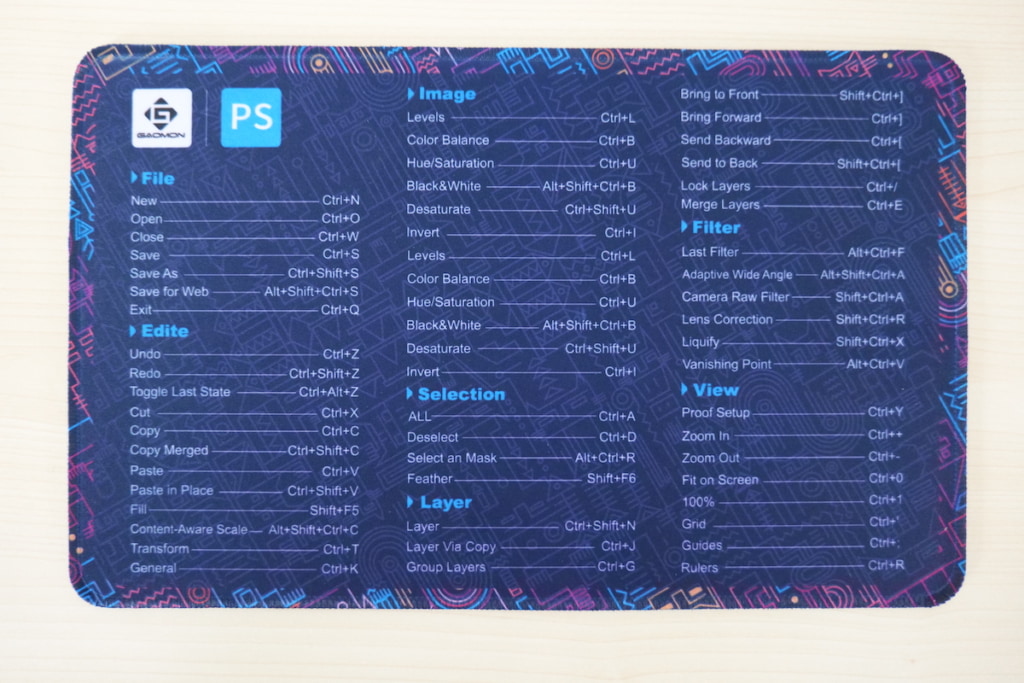
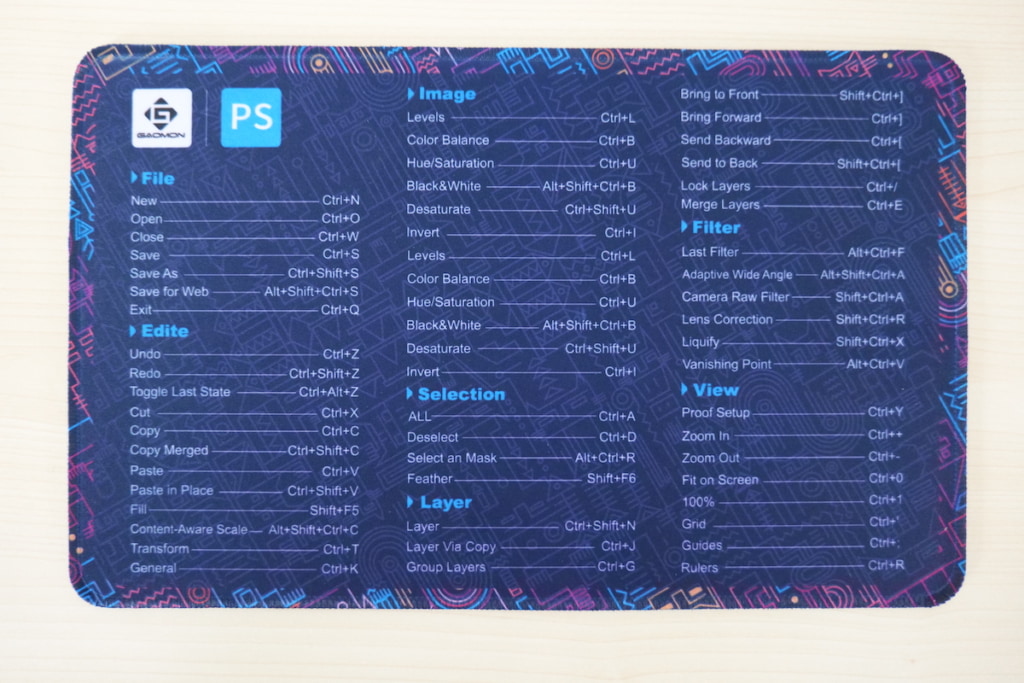
また、保護フィルムも付属しており、ペンで本体に傷がつかないよう保護できます。猫をイメージしたネオンカラーのデザインで、気分によってドレスアップ可能です。
ペンの滑りやすさは保護フィルムをつけてもつけなくてもあまり変わらなかったので、好みで判断してつかってみると良いでしょう。両面テープで何度も着脱できるものではないので、僕は使わないようにしています。


説明書は日本語
説明書は多言語対応しており、日本語の説明もありました。ペンタブなので複雑な機能も少なく、3ページ前後に簡潔にまとめられています。この記載量でほぼ操作性は分かりましたし、必要十分でした。
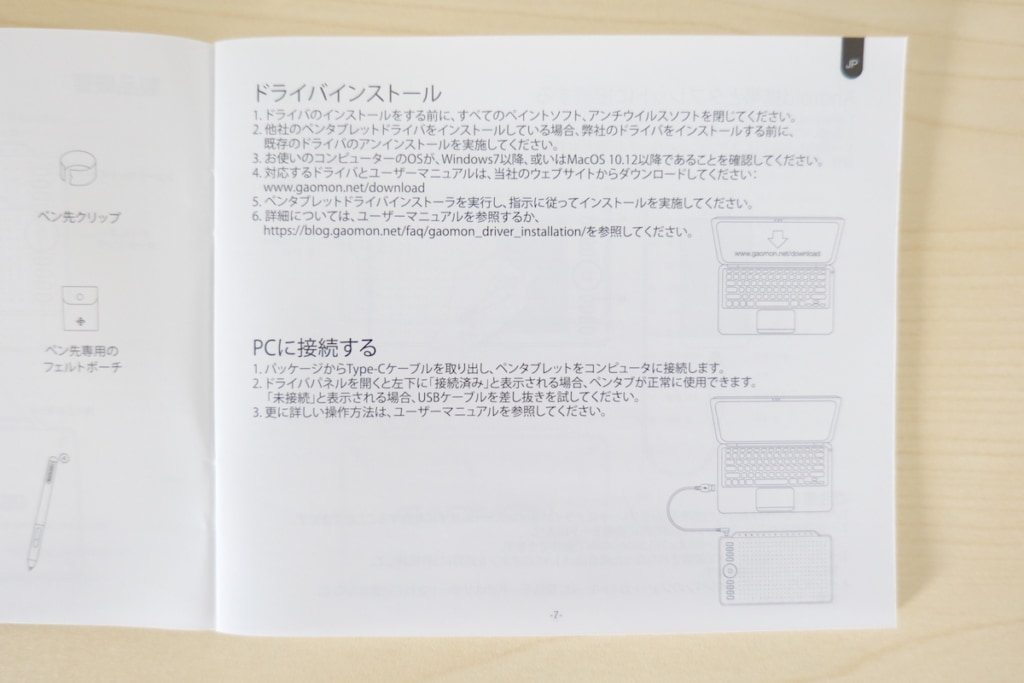
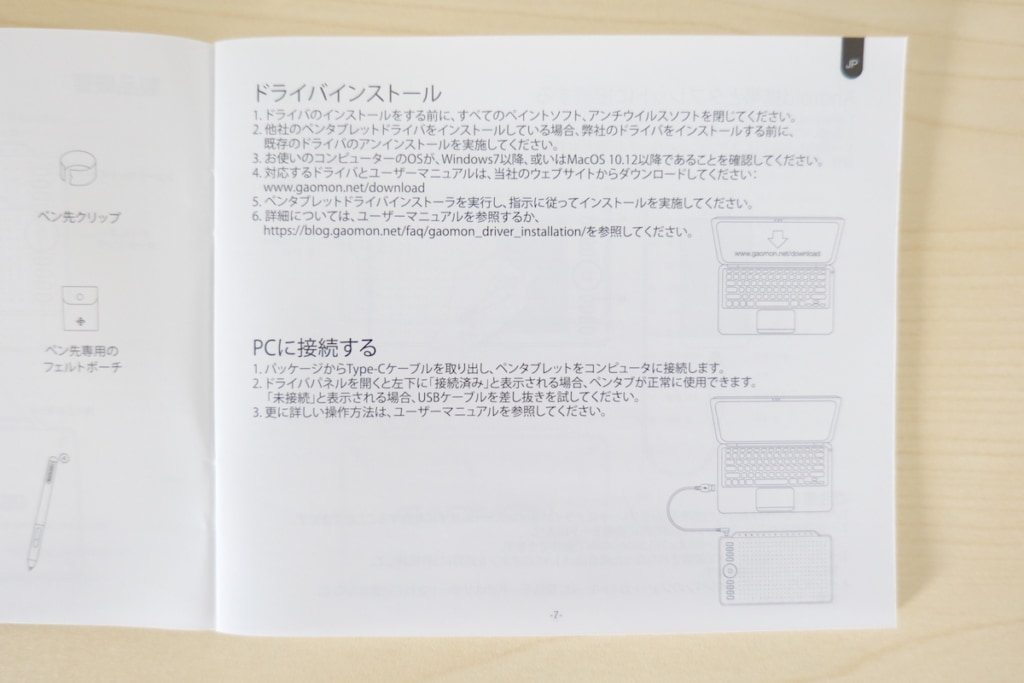
GAOMON M1220を実際に使ってみた感想
ここからは、GAOMON M1220の実際の使用感をレビューしていきますね!
書きやすさや操作性は良好
ペンタブとして最重要な書きやすさですが、こちらはかなり良好です。普段iPad ProとApple Pencilの組み合わせでメモを取ったり図を書いたりするのですが、ガラス面に描いてると摩擦が少ないので若干書きにくいんですよね。
M1220はガラスよりも摩擦係数が高いので、実際に書いてる感覚はiPadよりM1220が上でした。


あまり絵心がないので、文字を書いてみた作例がこちらです。
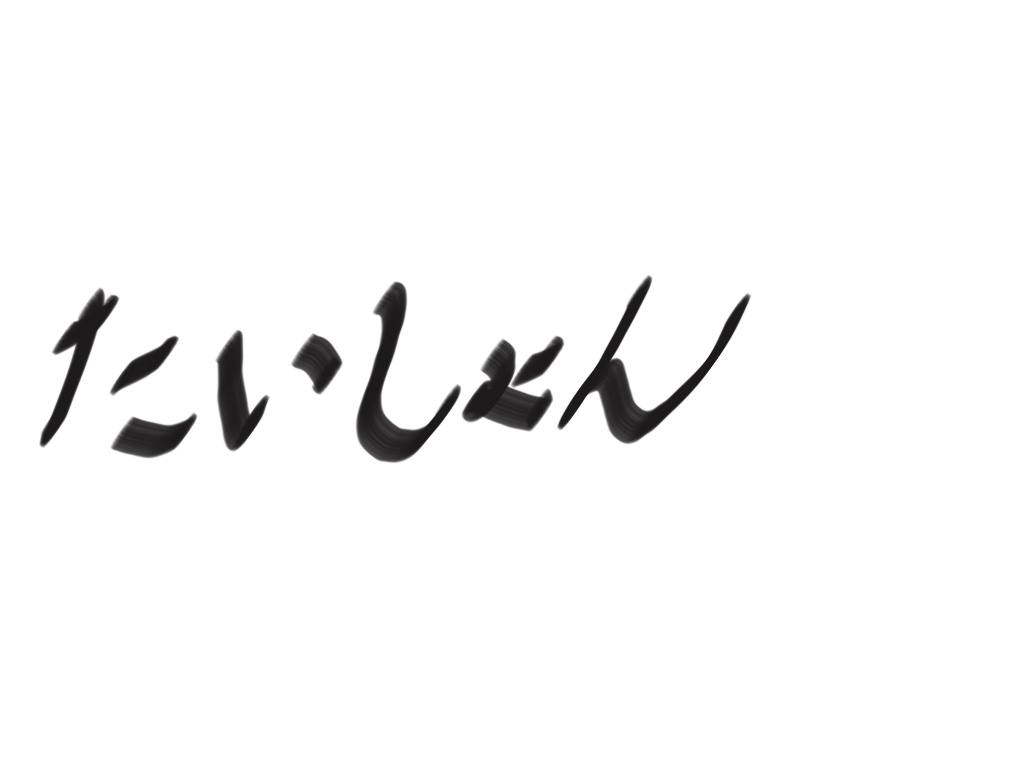
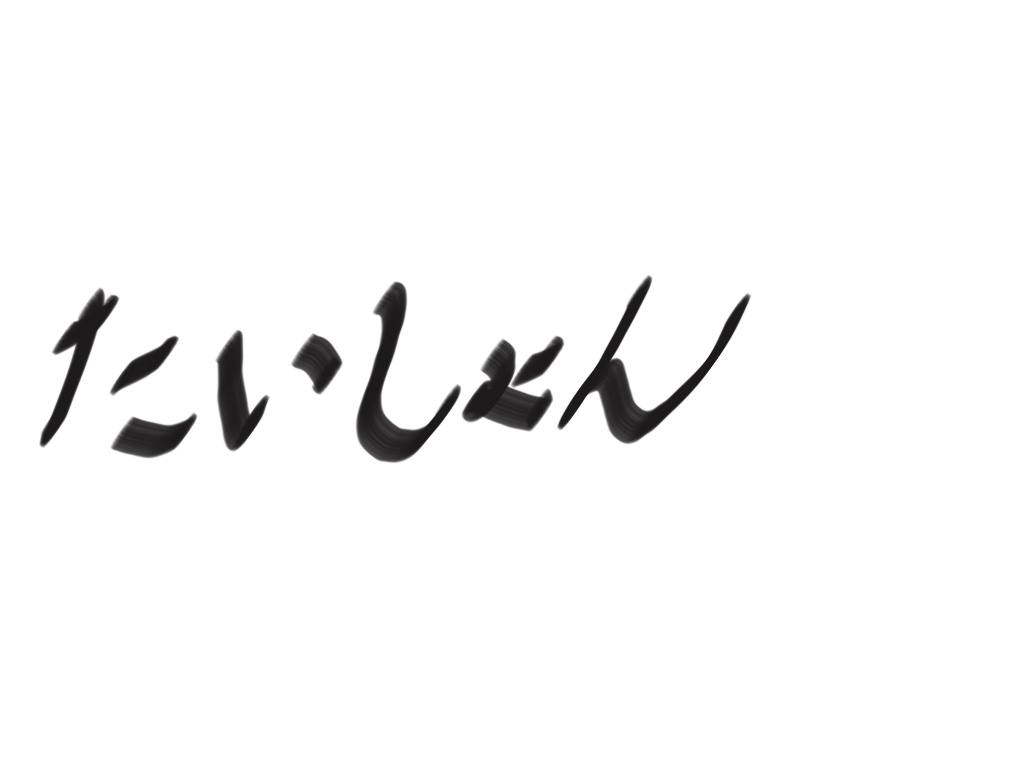
傾きや筆圧によって線の強弱が変わっていますよね。まるで筆で書いているような感覚で、気に入りました。
ショートカットキーが便利
ペンタブに8つのショートカットキーと13のマルチメディアキーがついていてびっくりしましたが、これ相当便利です。
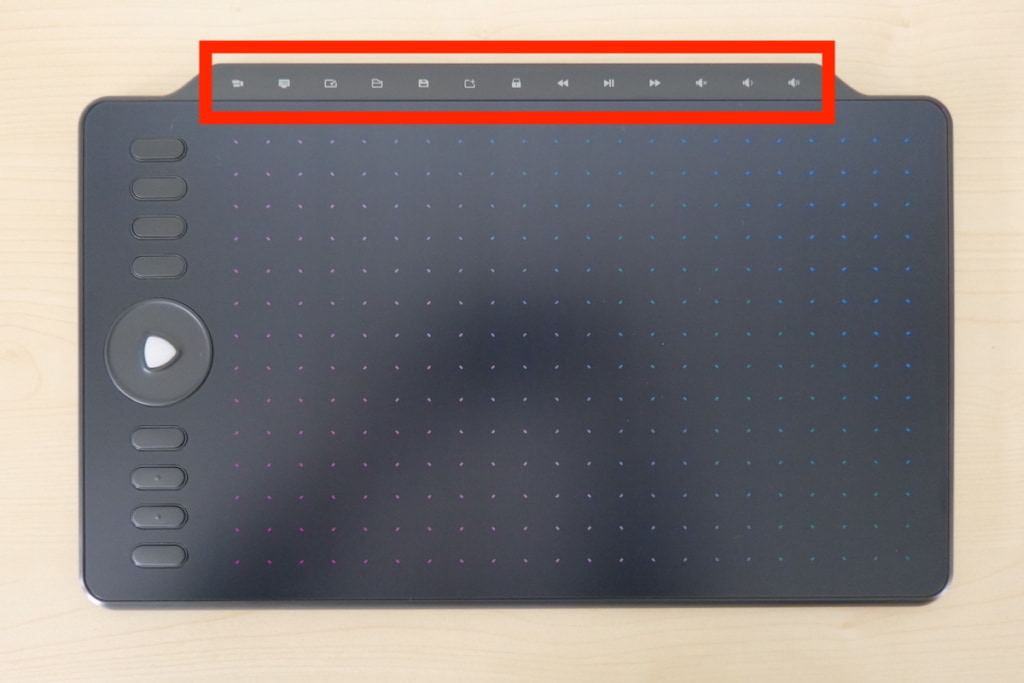
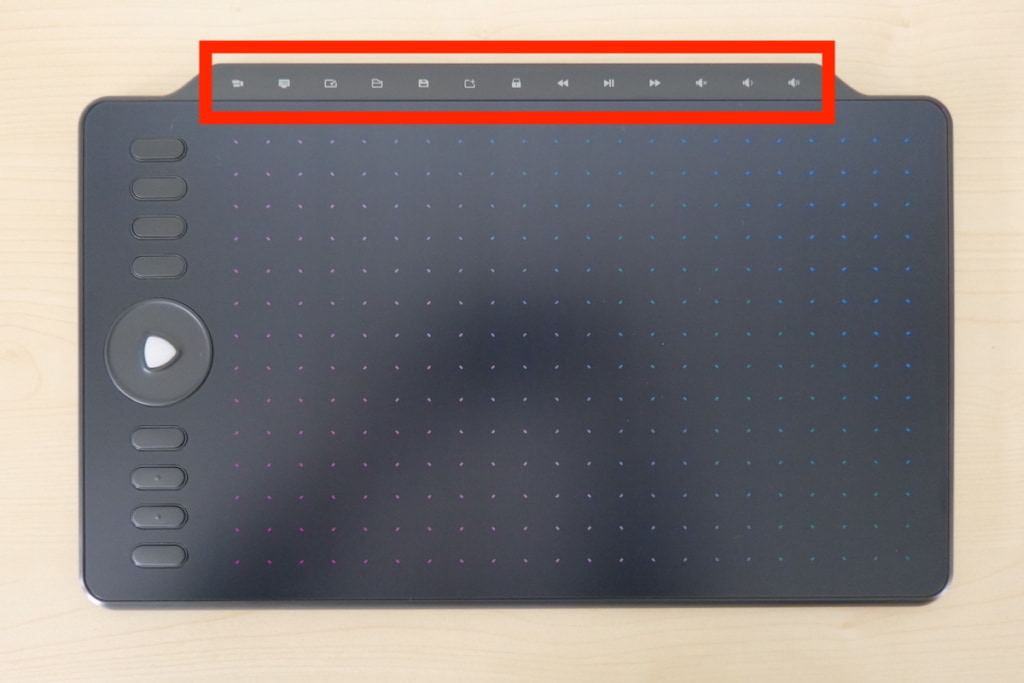
上部のマルチメディアキーに割り当てられている機能はこちらです。
- タスクビュー
- タスクマネージャー
- 画面の最小化
- エクスプローラー
- 保存
- 新規タブ生成
- 画面ロック
- 前の曲
- 曲の一時停止
- 次の曲
- ミュート
- 音量を下げる
- 音量を上げる
例えば僕のようにMacBook Airで音楽をかけながら作業している場合、曲送りや音量調整、一時停止は結構使いますし、それが一番手元にある板タブで操作できるので便利です。
また、8つのショートカットキーには専用ソフト、「Gaomon Tablet」で機能割当が可能です。


Gaomonの公式サイトでドライバーをインストールして使用します。
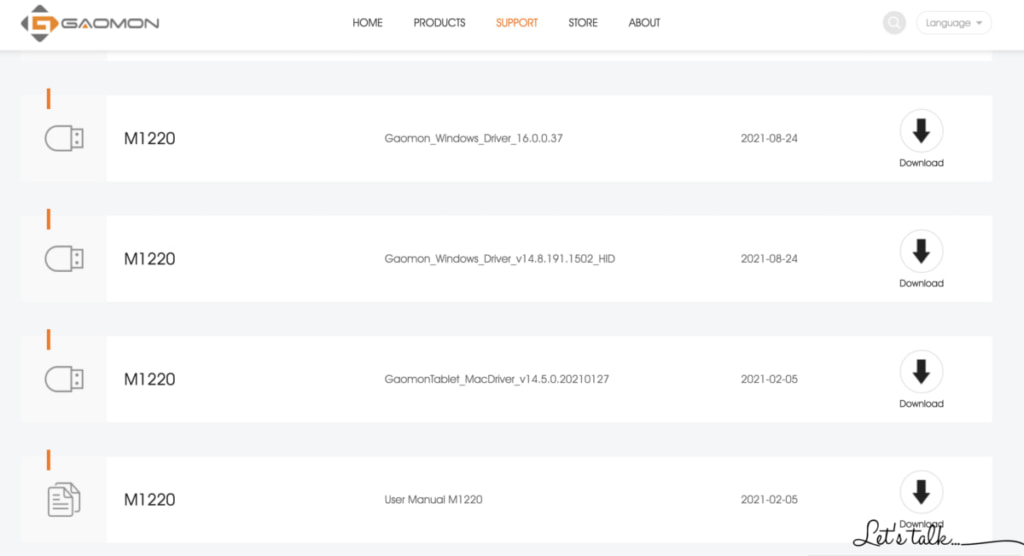
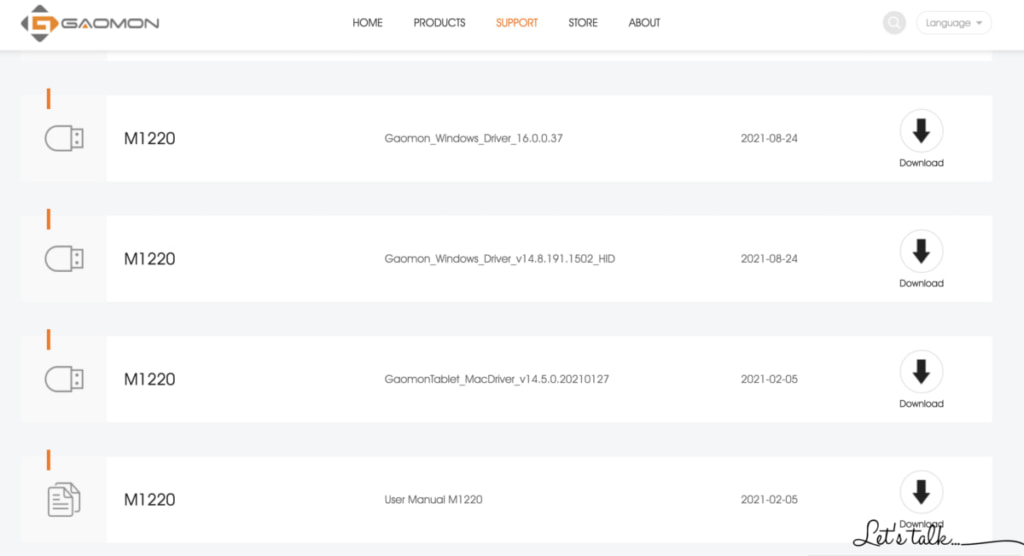
下記の画面が実際にショートカットキーを割り当てている様子ですが、8つのうちのいずれかのショートカットキーを選択して任意の機能を割当できます。
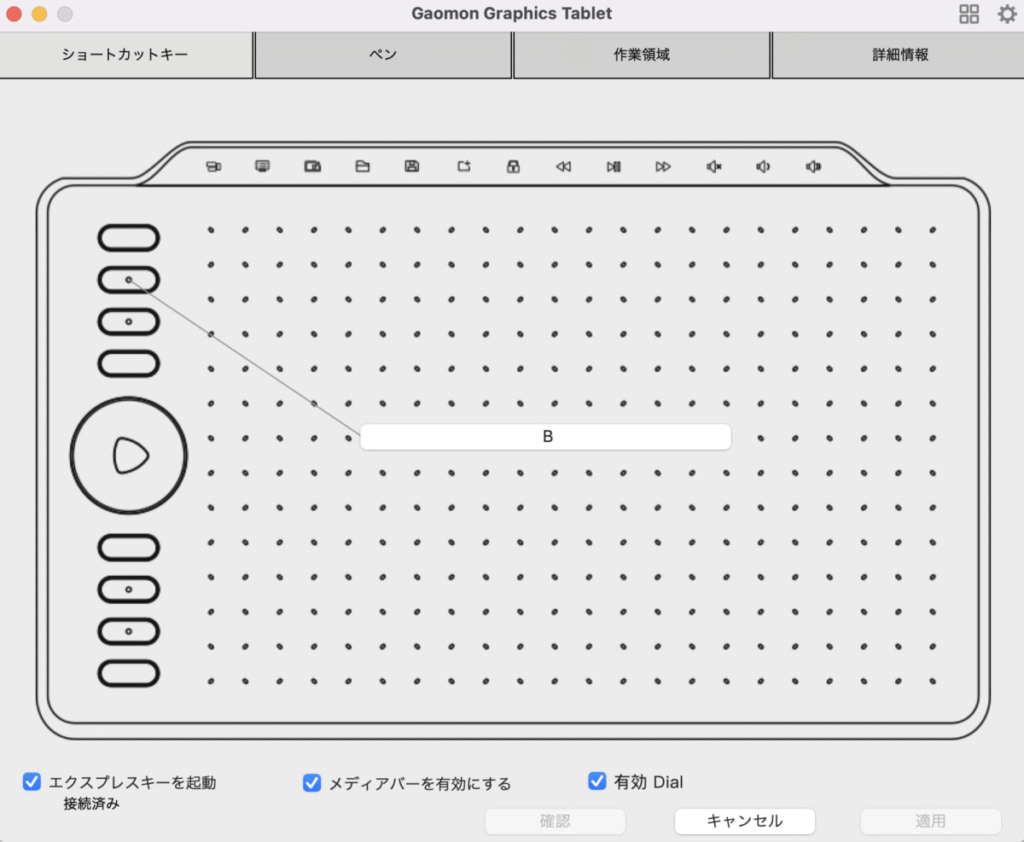
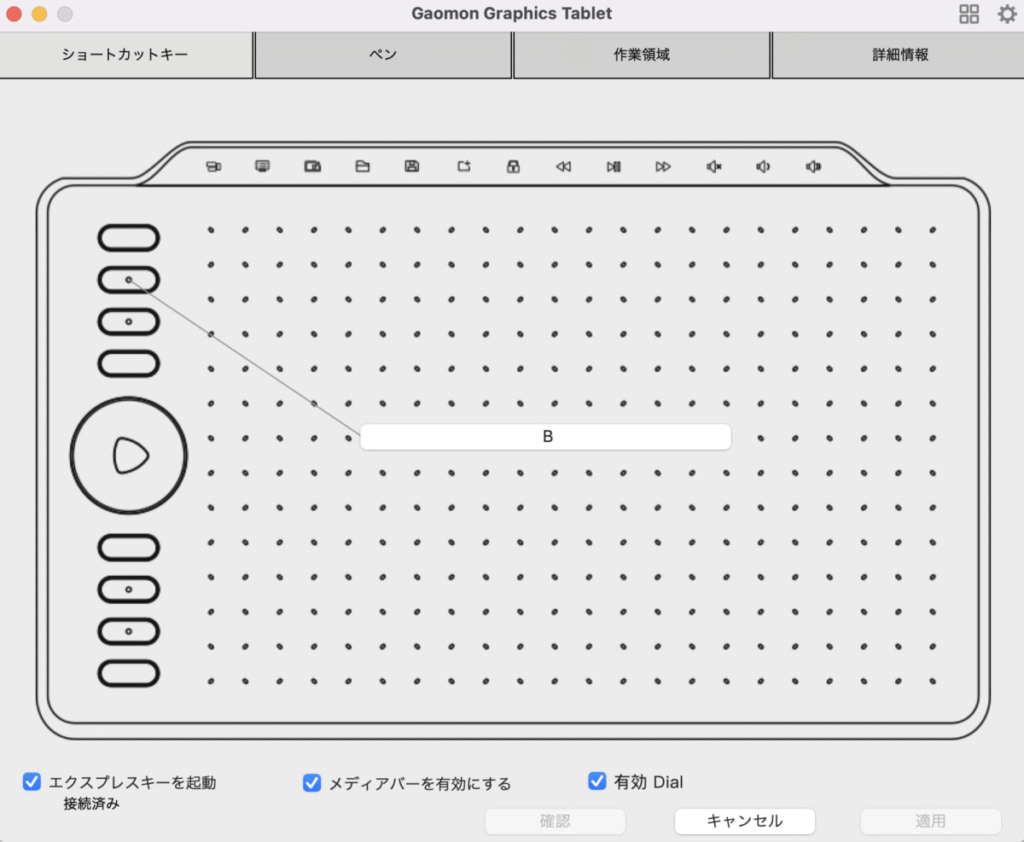
例えばマウスの右クリックを割り当てることもできますし、「Command + Shift + 4(スクリーンショットのショートカット)」のようにキーを組み合わせたショートカットキーも割当できます。
まるでゲーミングマウスみたいですよね。
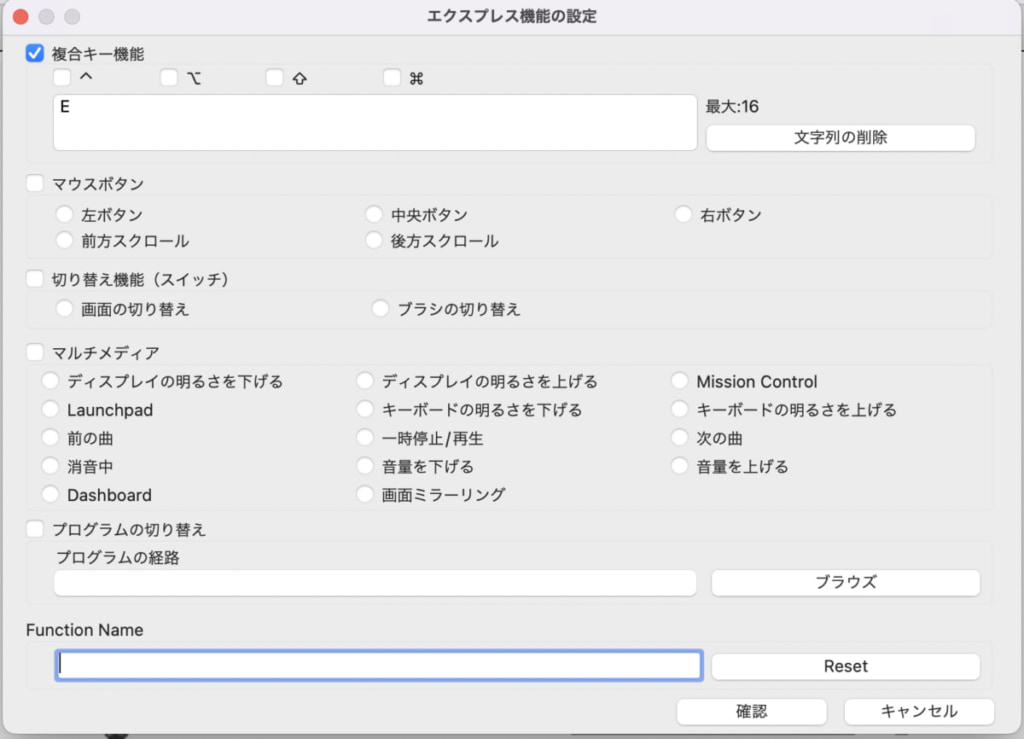
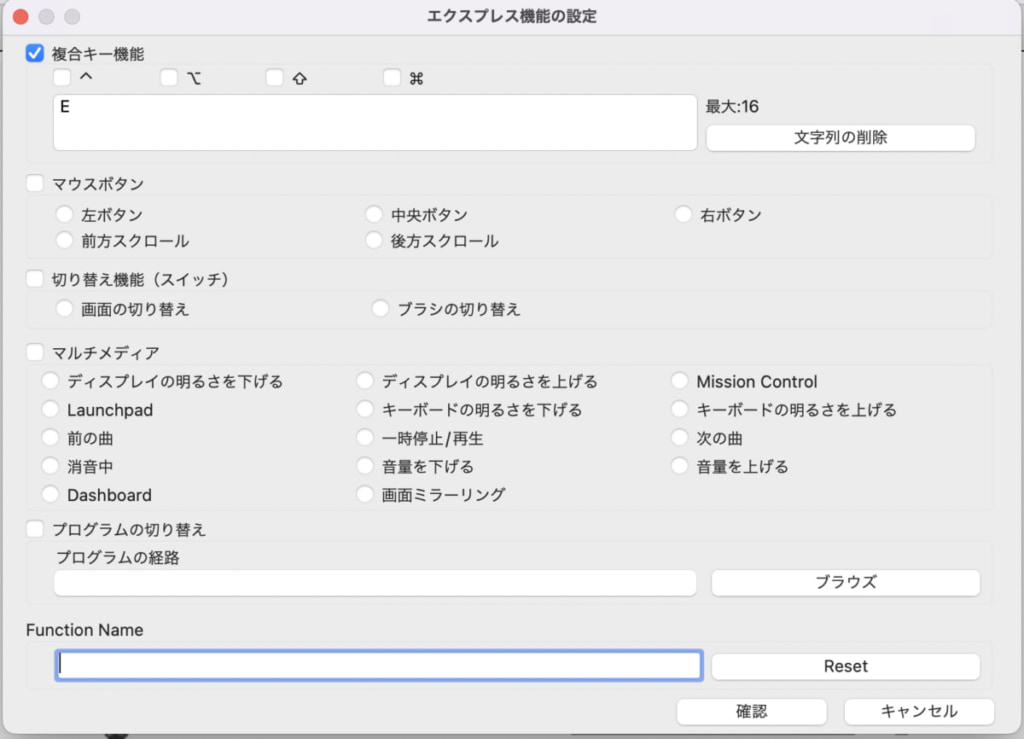
デメリット
使用感で一番気になるのはデメリットや欠点ですよね。個人的に気になったデメリットを3つご紹介します。
デメリット1:iPhoneやiPadに対応していない
M1220はAndroidに対応していますので、iPhoneやiPadでも使えるのか検証してみました。
OTGアダプターが付属していたのでUSB-CのiPadなら使えるかと思いましたが、残念ながら使用できませんでした。また、iPhoneにも対応していません。


僕はそもそもiPad用にApple Pencilを持っていますので全く不便は感じていませんが、「iPadで使えたらApple Pencilの半額で本格的なイラスト環境を揃えられるのでは?」と感じていた方は少し残念かもしれません。
しかしWindowsやMacには対応していますし、基本的にPC使用の用途を想定している方がほとんどだと思いますので致命的なデメリットではないでしょう。
デメリット2:表面の皮脂汚れが目立ちやすい
ペンタブの表面が濃い色なので、皮脂汚れが目立ちやすいです。実際に数時間使用してみましたが、手が触れる部分は皮脂汚れが浮き上がっていました。


このデメリットを補うためにグローブが付属していますので、ペンタブを使用する時はぜひ活用しましょう。


デメリット3:板タブの使用感に慣れるのに時間がかかる
普段板タブを使用しないこともあり、板タブ独自の使用感に慣れるのに時間がかかりました。
例えばペンシルを1cm離した時点まで反応するのですが、この位置を維持しつつカーソルを動かすのにちょっと手間取りました。
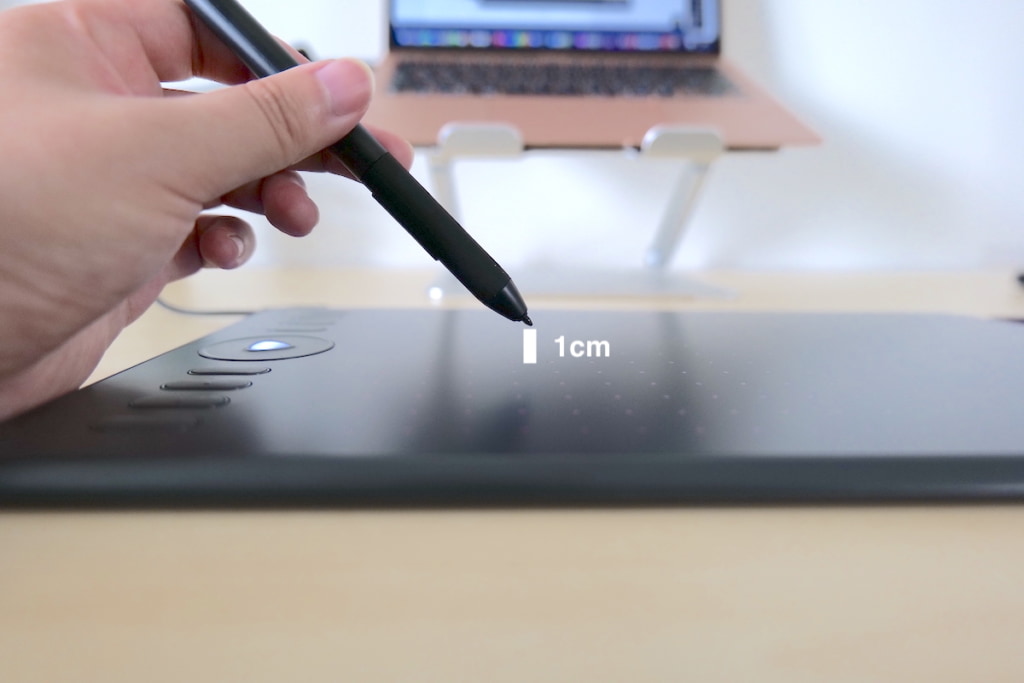
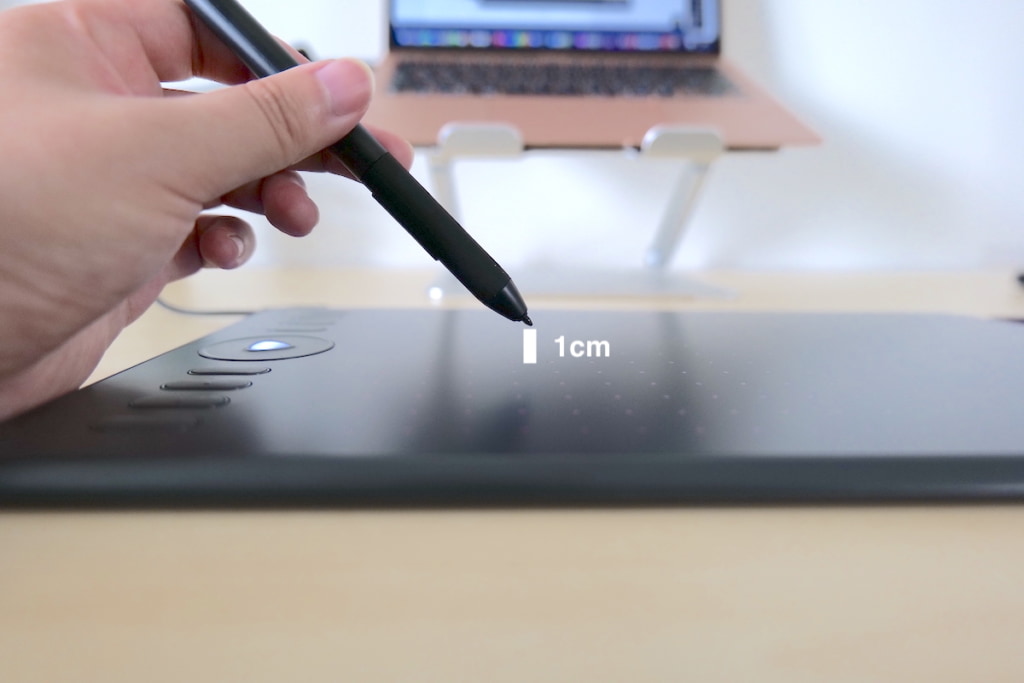
あとは板タブは画面に直接描いているわけではないので、iPadを使用している時に比べ位置決めがしにくい印象です。
実は板タブとは別で最近は液晶タブレットという画面に表示されたレイヤーに直接書き込める機種も登場してきていますので、次回以降でこちらもレビュー予定です。



iPadに慣れている方は板タブより液タブがいいかもしれませんね!
まとめ:7,000円台で本格的なペンタブを探している方におすすめ
GAOMONの板タブM1220のレビューをしました。
板タブ初心者目線でのレビューでしたが、結論として個人的にかなりいい書き心地でした。事前に様々なレビューを見ていたので各方面で絶賛されていることは知っていましたが、実際に使ってみて機能も充実していて実用的でした。
筆圧検知レベル8192は5万円級の液晶タブレット級の性能で、プロ用途でも十分通用する性能です。
1万円以内で高機能なペンタブを探している方は、ぜひM1220を検討してみてください。
| メリット | デメリット |
|---|---|
| 付属品が充実している 7,000円台でプロ並みの性能が手に入る ショートカットキーで操作性も良好 | iPhoneやiPadに対応していない 表面の皮脂汚れが目立ちやすい 板タブの使用感に慣れるのに時間がかかる |
- GAOMON M1220 https:/www.amazon.co.jp/dp/B08HYNG1VF
- GAOMON公式ストア https://store.gaomon.net/jp/
- GAOMON公式Twitter https://twitter.com/GAOMONJP




